วิธีย่อขนาดหน้าจอใน Windows 10

บทความนี้จะแสดงวิธีย่อขนาดหน้าจอใน Windows 10 เพื่อให้คุณใช้งานได้อย่างมีประสิทธิภาพ
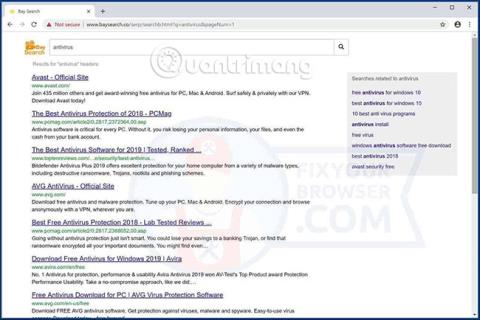
บทความนี้ให้ข้อมูลเกี่ยวกับนักจี้ Baysearch.co แก่ผู้อ่าน และให้คำแนะนำเพื่อช่วยลบไฟล์ทั้งหมดที่ติดไวรัสนักจี้เบราว์เซอร์นี้ออกจากระบบที่ได้รับผลกระทบ
Baysearch.co เป็นโดเมนของนักจี้เบราว์เซอร์ (ไวรัสโจมตีเบราว์เซอร์) ซึ่งมีจุดมุ่งหมายเพื่อบุกรุกระบบคอมพิวเตอร์และเปลี่ยนการตั้งค่าเบราว์เซอร์หลัก ด้วยเหตุนี้ ผู้ใช้จะเห็นหน้าแรกของ Baysearch.co กลายเป็นหน้าเริ่มต้น หน้าแท็บใหม่และเครื่องมือค้นหาเริ่มต้นของเบราว์เซอร์ที่พวกเขาชื่นชอบ แม้ว่าจะดูเหมือนเครื่องมือค้นหาที่ถูกต้องตามกฎหมาย แต่ส่วนใหญ่จะใช้เพื่อรวบรวมข้อมูลละเอียดอ่อนที่เบราว์เซอร์จัดเก็บไว้
คำแนะนำในการเอาออก Baysearch.co
| ชื่อ | เบย์เสิร์ชดอทคอม |
| พิมพ์ | Browser Hijacker (ไวรัสโจมตีเบราว์เซอร์), PUP |
| คำอธิบายสั้น ๆ | จู่ๆ เว็บไซต์ที่มีเครื่องมือค้นหาที่น่าสงสัยก็ปรากฏขึ้นในเว็บเบราว์เซอร์ที่คุณชื่นชอบ |
| สัญญาณประจำตัว | หน้าแรก หน้าแท็บใหม่ และเครื่องมือค้นหาจะแสดงหน้าหลักของ Baysearch.co เบราว์เซอร์อาจทำงานช้าลงเนื่องจากปริมาณการโฆษณาออนไลน์ที่เพิ่มขึ้น |
| วิธีการแพร่กระจาย | ติดตั้งซอฟต์แวร์ฟรีหรือแพ็คเกจซอฟต์แวร์ที่ให้มา |
| มาตรการตรวจจับ | ตรวจสอบตัวเองว่าระบบของคุณติด Baysearch.co หรือไม่ |
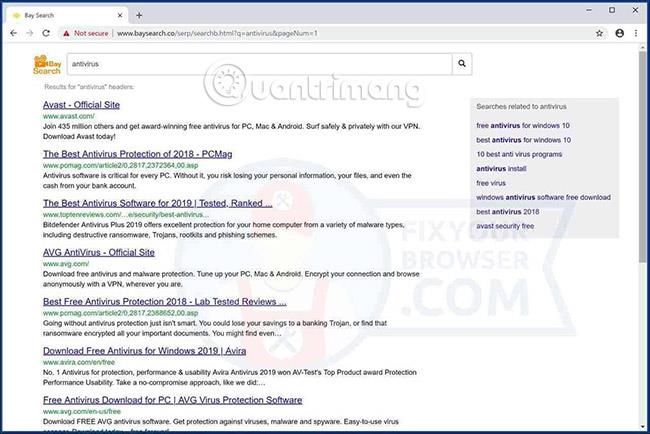
จัดเป็นนักจี้เบราว์เซอร์ Baysearch.co ถือเป็นโปรแกรมที่ผู้ใช้ไม่เคย => ต้องการติดตั้งบนเบราว์เซอร์ของตน เนื่องจากเป็นโปรแกรมไม่พึงประสงค์ที่มีความเสี่ยงสูง Baysearch.co จึงมีแนวโน้มที่จะแพร่กระจายด้วยความช่วยเหลือของเทคนิคแฮ็กเกอร์ที่ซ่อนเร้นเพื่อซ่อนการมีอยู่และหลอกให้ผู้ใช้เรียกใช้โปรแกรมที่เป็นอันตราย ไฟล์การกำหนดค่าโดยไม่รู้ตัว เทคนิคดังกล่าวเป็นที่รู้จักในรูปแบบของการรวมซอฟต์แวร์ เว็บไซต์ที่เสียหาย การแจ้งเตือนการอัปเดตซอฟต์แวร์ปลอม ฯลฯ
ในกรณีส่วนใหญ่ PUP นี้แอบเข้าไปในอุปกรณ์คอมพิวเตอร์ เป็นส่วนหนึ่งของชุดซอฟต์แวร์ ดังนั้นคุณอาจติดตั้งพร้อมกับโปรแกรมฟรีของบุคคลที่สาม เนื่องจากผู้ใช้ถือว่าโปรแกรมที่กำลังติดตั้งมีประโยชน์หรือต้องการติดตั้งอย่างยิ่ง จึงมักมีข้อควรระวัง ดังนั้นช่วงเวลาที่ติดตั้ง Baysearch.co จึงอาจพลาดได้ง่ายๆ โดยเฉพาะเมื่อผู้ใช้ติดตั้งแอปพลิเคชันบ่อยครั้งโดยไม่ได้อ่านข้อมูลที่แสดงบนหน้าจอ เพียงกด Next โดยไม่รู้ตัว มาตรการป้องกันที่มีประสิทธิภาพคือการเข้าถึงขั้นตอนการกำหนดค่าขั้นสูงหรือแบบกำหนดเอง ตรวจสอบคุณสมบัติเพิ่มเติม และในที่สุดจะป้องกันการติดตั้งโดยไม่ได้ตั้งใจโดยผู้ใช้
เว็บเบราว์เซอร์ที่ใช้บ่อยเช่น Google Chrome, Mozilla Firefox, Internet Explorer, Microsoft Edge, Opera และ Safari ทั้งหมดอาจได้รับผลกระทบจาก Baysearch.co
เมื่อนักจี้เบราว์เซอร์รายนี้จัดการการเข้าถึงระบบของผู้ใช้ มันจะเข้าถึงการตั้งค่าหลักบางอย่างในเบราว์เซอร์เพื่อเปลี่ยนแปลง เป็นผลให้ผู้ใช้เริ่มเห็นหน้าหลักของเครื่องมือค้นหาหลอกลวงนี้ปรากฏในทุกเซสชันการสืบค้นที่ตามมา การแก้ไขการตั้งค่าคีย์อาจส่งผลต่อหน้าเริ่มต้น หน้าแท็บใหม่ และเครื่องมือค้นหาเริ่มต้นในเบราว์เซอร์ที่ผู้ใช้ต้องการ
นี่คือสิ่งที่จะปรากฏบนเว็บเบราว์เซอร์ที่ได้รับผลกระทบทุกครั้งที่เปิด:
ในกรณีที่ส่วนขยายเบราว์เซอร์ที่เกี่ยวข้องชื่อ BaySearch Video NewTab ได้รับการติดตั้งโดยไม่แจ้งให้ทราบ และทำให้ Baysearch.co ปรากฏในเบราว์เซอร์ จะได้รับสิทธิ์ต่อไปนี้โดยอัตโนมัติ:
แม้ว่า Baysearch.co จะไม่ก่อให้เกิดผลกระทบใดๆ ข้างต้น แต่นี่ก็ยังคงเป็นเว็บไซต์ปลอมที่มีจุดมุ่งหมายเพื่อติดตามกิจกรรมออนไลน์ของผู้ใช้และทำให้เบราว์เซอร์ได้รับผลกระทบ เต็มไปด้วยโฆษณาออนไลน์ เนื่องจากผู้ใช้ไม่ทราบว่ามีการรวบรวมข้อมูล ผู้ไม่ประสงค์ดีจึงสามารถใช้เครื่องมือนี้เพื่อรับข้อมูลเกี่ยวกับเหยื่อ จากนั้นใช้เพื่อการโฆษณาหรือวัตถุประสงค์ทางธุรกิจ อื่นๆ ข้อมูลที่รวบรวมอย่างผิดกฎหมายประกอบด้วย:
เนื่องจากโฆษณาที่น่ารำคาญสามารถปรากฏบนเว็บไซต์ทั้งหมดที่ผู้ใช้เยี่ยมชม โฆษณาจึงทำให้เบราว์เซอร์ทำงานช้าลงและทำให้อุปกรณ์ที่ได้รับผลกระทบเสี่ยงต่อการติดมัลแวร์อย่างร้ายแรง
หากต้องการลบ Baysearch.co และไฟล์ที่เกี่ยวข้องทั้งหมดที่ทำให้มันปรากฏในเบราว์เซอร์ของคุณ คุณต้องทำตามขั้นตอนต่อไปนี้ กระบวนการนี้ไม่เพียงช่วยให้คุณกำจัดโปรแกรมที่ไม่พึงประสงค์ แต่ยังช่วยเพิ่มความปลอดภัยของอุปกรณ์ของคุณอีกด้วย โปรดจำไว้ว่าไฟล์ที่เชื่อมโยงอาจมีชื่อที่แตกต่างกัน ไม่ใช่ Baysearch.co
ในกรณีที่คุณมีคำถามเพิ่มเติมหรือต้องการความช่วยเหลือเพิ่มเติมในระหว่างกระบวนการลบ Baysearch.co อย่าลังเลที่จะแสดงความคิดเห็นในส่วนความเห็นด้านล่าง LuckyTemplates จะช่วยเหลือคุณให้ได้มากที่สุด
หากต้องการลบ Baysearch.co ให้ทำตามขั้นตอนเหล่านี้:
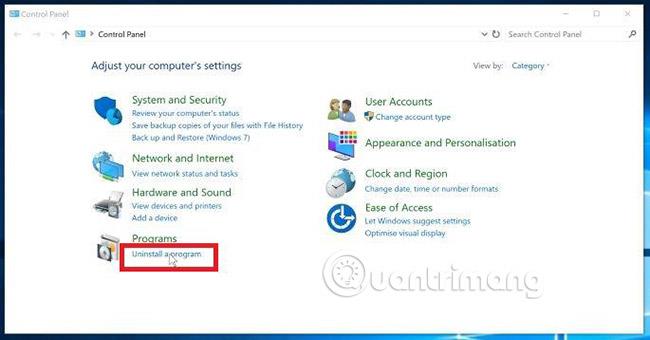
นี่เป็นวิธีการที่ใช้เพียงไม่กี่ขั้นตอนง่ายๆ และสามารถถอนการติดตั้งโปรแกรมส่วนใหญ่ได้ ซึ่งใช้ได้กับ Windows 10, 8, 7, Vista หรือ XP ทุกรุ่น การคลิกแล้วลากโปรแกรมหรือโฟลเดอร์ไปที่ถังขยะแทบจะไม่มีผลกระทบใดๆ เลย เพราะยังมีชิ้นส่วนเล็กๆ ของโปรแกรมหลงเหลืออยู่ นอกจากนี้ยังอาจนำไปสู่การทำงานของพีซีที่ไม่เสถียร ข้อผิดพลาดเมื่อเชื่อมโยงกับประเภทไฟล์ และอาการไม่พึงประสงค์อื่นๆ อีกมากมาย วิธีที่เหมาะสมในการลบโปรแกรมออกจากคอมพิวเตอร์ของคุณคือการถอนการติดตั้งโดยสมบูรณ์ สำหรับคำแนะนำเฉพาะ โปรดดูบทความที่เกี่ยวข้องซึ่งสอดคล้องกับระบบปฏิบัติการ Windows ที่คุณใช้:
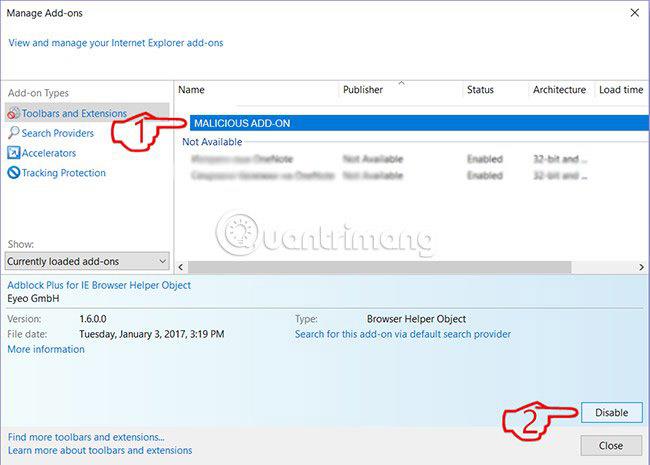
หากคุณใช้เบราว์เซอร์ตัวใดตัวหนึ่ง Google Chrome, Mozilla Firefox, Internet Explorer, Microsoft Edge, Opera หรือ Safari โปรดดูบทความต่อไปนี้สำหรับคำแนะนำเฉพาะ: วิธีลบ Add-ons (ส่วนขยาย) บน Chrome , Firefox และอื่นๆ เบราว์เซอร์
นอกจากนี้ ผู้อ่านยังสามารถใช้เครื่องมือ Spyhunter เพื่อลบ Baysearch.co หากต้องการทราบวิธีการทำเช่นนี้โดยเฉพาะ โปรดดูบทความ: วิธีใช้ SpyHunter เพื่อลบสปายแวร์และป้องกันคีย์ล็อกเกอร์
ขอให้คุณประสบความสำเร็จ!
ดูเพิ่มเติม:
บทความนี้จะแสดงวิธีย่อขนาดหน้าจอใน Windows 10 เพื่อให้คุณใช้งานได้อย่างมีประสิทธิภาพ
Xbox Game Bar เป็นเครื่องมือสนับสนุนที่ยอดเยี่ยมที่ Microsoft ติดตั้งบน Windows 10 ซึ่งผู้ใช้สามารถเรียนรู้วิธีเปิดหรือปิดได้อย่างง่ายดาย
หากความจำของคุณไม่ค่อยดี คุณสามารถใช้เครื่องมือเหล่านี้เพื่อเตือนตัวเองถึงสิ่งสำคัญขณะทำงานได้
หากคุณคุ้นเคยกับ Windows 10 หรือเวอร์ชันก่อนหน้า คุณอาจประสบปัญหาในการนำแอปพลิเคชันไปยังหน้าจอคอมพิวเตอร์ของคุณในอินเทอร์เฟซ Windows 11 ใหม่ มาทำความรู้จักกับวิธีการง่ายๆ เพื่อเพิ่มแอพพลิเคชั่นลงในเดสก์ท็อปของคุณ
เพื่อหลีกเลี่ยงปัญหาและข้อผิดพลาดหน้าจอสีน้ำเงิน คุณต้องลบไดรเวอร์ที่ผิดพลาดซึ่งเป็นสาเหตุของปัญหาออก บทความนี้จะแนะนำวิธีถอนการติดตั้งไดรเวอร์บน Windows โดยสมบูรณ์
เรียนรู้วิธีเปิดใช้งานแป้นพิมพ์เสมือนบน Windows 11 เพื่อเพิ่มความสะดวกในการใช้งาน ผสานเทคโนโลยีใหม่เพื่อประสบการณ์ที่ดียิ่งขึ้น
เรียนรู้การติดตั้งและใช้ AdLock เพื่อบล็อกโฆษณาบนคอมพิวเตอร์ของคุณอย่างมีประสิทธิภาพและง่ายดาย
เวิร์มคอมพิวเตอร์คือโปรแกรมมัลแวร์ประเภทหนึ่งที่มีหน้าที่หลักคือการแพร่ไวรัสไปยังคอมพิวเตอร์เครื่องอื่นในขณะที่ยังคงทำงานอยู่บนระบบที่ติดไวรัส
เรียนรู้วิธีดาวน์โหลดและอัปเดตไดรเวอร์ USB บนอุปกรณ์ Windows 10 เพื่อให้ทำงานได้อย่างราบรื่นและมีประสิทธิภาพ
หากคุณต้องการเรียนรู้เพิ่มเติมเกี่ยวกับ Xbox Game Bar และวิธีปรับแต่งให้เหมาะกับประสบการณ์การเล่นเกมที่สมบูรณ์แบบของคุณ บทความนี้มีข้อมูลทั้งหมด








